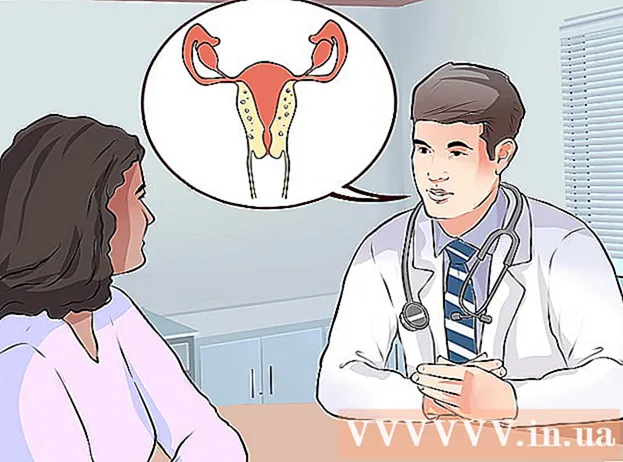Автор:
John Stephens
Дата создания:
21 Январь 2021
Дата обновления:
1 Июль 2024

Содержание
Из этой статьи вы узнаете, как разблокировать iPhone, когда iPhone отключен и появляется сообщение «iPhone отключен». Это происходит, когда вы много раз вводите неправильный пароль телефона. Хотя iPhone обычно разблокируется через 1–60 минут, если вы введете неправильный пароль слишком много раз, его можно отключить на неопределенный срок. Вы можете стереть и восстановить iPhone с помощью iTunes и iCloud или использовать режим восстановления в iTunes, чтобы удалить этот ключ.
Шаги
Метод 1 из 3: через iTunes
Подключите iPhone к компьютеру. Подключите конец прилагаемого зарядного кабеля к iPhone, а затем вставьте конец USB в порт на компьютере.
- Если у вас Mac, вам может потребоваться приобрести адаптер USB 3.0 - Thunderbolt для подключения.

Откройте iTunes. В приложении есть разноцветный значок музыкальной ноты на белом фоне.- Если iTunes запрашивает пароль или сообщает, что к iPhone нет доступа, см. Раздел «Режим восстановления».
Щелкните значок iPhone в верхнем левом углу окна iTunes.

Нажмите Восстановить iPhone ... (Восстановить iPhone). Эта опция находится в верхнем правом углу страницы.- Если «Найти iPhone» включен, вам будет предложено выключить его, прежде чем продолжить. Вы не можете выключить «Найти iPhone», когда телефон отключен, поэтому используйте iCloud, чтобы стереть данные с iPhone.

Нажмите Восстановить (Восстановить), когда появится опция. iPhone начнет восстановление заводских настроек.- Перед продолжением может потребоваться ввести пароль.

Дождитесь завершения восстановления. Этот процесс занимает всего несколько минут, но может занять больше времени, если iPhone необходимо обновить. После восстановления слой «отключить» iPhone будет удален, и пароль не останется.
При необходимости восстановите резервную копию. Если у вас есть резервная копия вашего предыдущего iPhone в iTunes или iCloud, вы можете восстановить настройки, фотографии, приложения и т. Д.
- Если на вашем iPhone есть ключ активации, вам нужно будет ввести свой адрес электронной почты Apple ID и пароль, чтобы восстановить резервную копию iTunes.
- Если у вас нет резервной копии, настройте свой iPhone так же, как при первой покупке.
Метод 2 из 3: через iCloud

Убедитесь, что функция «Найти iPhone» включена. Если вы в какой-то момент отключили «Найти iPhone» и не включили его снова, этот метод не будет применяться. Затем вам нужно использовать iTunes или режим восстановления.
Откройте сайт iCloud. Перейдите на https://www.icloud.com/ с помощью веб-браузера, затем войдите в систему, используя свой адрес электронной почты Apple ID и пароль, когда будет предложено. Появится панель управления iCloud.

Нажмите Найдите iPhone (Найдите iPhone). Этот зеленый значок радара находится в нижней части панели управления. iCloud начнет попытки найти iPhone.- Возможно, вам потребуется повторно ввести пароль Apple ID, прежде чем продолжить.
Нажмите Все устройства (Все оборудование). Эта зеленая вкладка находится в верхней части окна. Появится раскрывающееся меню.
Выберите iPhone. Щелкните имя вашего iPhone в раскрывающемся меню. Страница iPhone открывается в правой части окна.
- Если имя iPhone не отображается здесь, функция «Найти iPhone» на телефоне не активирована.
Выберите вариант Стереть iPhone (Удалить iPhone) в правом нижнем углу страницы iPhone.
Нажмите Стереть (Удалить) при появлении задачи. Появится поле данных пароля.
Введите свой пароль Apple ID. Введите пароль Apple ID удаляемого iPhone в появившееся поле.
Нажмите следующий (Далее) в правом верхнем углу страницы iPhone в настоящее время находится в правом верхнем углу окна.
Нажмите Готово (Выполнено). Эта зеленая кнопка находится в правом верхнем углу страницы iPhone. Телефон начнет стирать.
Подождите, пока iPhone закончит стирание. Удаление обычно занимает всего несколько минут. Вы можете продолжить после того, как увидите на экране iPhone мигающее слово «Hello» на разных языках.
При необходимости восстановите резервную копию. Если у вас есть резервная копия вашего предыдущего iPhone в iTunes или iCloud, вы можете восстановить настройки, фотографии, приложения и т. Д.
- Если на вашем iPhone есть ключ активации, вам нужно будет ввести свой адрес электронной почты Apple ID и пароль, чтобы восстановить резервную копию iTunes.
- Если у вас нет резервной копии, настройте свой iPhone так же, как при первой покупке.
Метод 3 из 3: в режиме восстановления
Вам нужно знать, когда использовать режим восстановления. Режим восстановления позволяет выполнить сброс iPhone с помощью iTunes на компьютерах, к которым вы никогда не подключали iPhone. Если вы не можете использовать iTunes для восстановления вашего iPhone, а в вашей учетной записи iCloud не включен «Найти iPhone», вам необходимо использовать режим восстановления.
Закройте iTunes, если он открыт. Это важный фактор для включения режима восстановления, потому что, если iTunes открыт и вы переводите свой iPhone в режим восстановления, это вызовет ошибку.
Подключите iPhone к компьютеру. Подключите конец прилагаемого зарядного кабеля к iPhone, а затем вставьте конец USB в порт на компьютере.
- Если у вас Mac, вам может потребоваться приобрести адаптер USB 3.0 - Thunderbolt для подключения.
- Если iTunes открыт, закройте приложение, прежде чем продолжить.
Переведите iPhone в режим восстановления. На iPhone 8 и новее вам нужно быстро нажать кнопку увеличения громкости, сделать то же самое с кнопкой уменьшения громкости и удерживать кнопку питания до тех пор, пока в сообщении «Подключиться к iTunes» не отобразится кабель питания с На экране iPhone появится значок iTunes.
- На вашем iPhone 7 зажмите кнопки уменьшения громкости и питания, пока не появится сообщение «Подключиться к iTunes».
- На iPhone 6S и более ранних версиях удерживайте кнопку питания и клавишу «Домой», пока не увидите сообщение «Подключиться к iTunes».
Откройте iTunes. В приложении есть разноцветный значок музыкальной ноты на белом фоне. iTunes откроет страницу режима восстановления.
Выберите вариант Восстановить iPhone ... в верхней части окна.
Нажмите Восстановить когда появится задача. iPhone начнет восстановление заводских настроек.
- Возможно, вам потребуется ввести здесь свой пароль Apple ID.

Дождитесь завершения восстановления. Этот процесс занимает всего несколько минут, но может занять больше времени, если iPhone необходимо обновить.
При необходимости восстановите резервную копию. Если у вас есть предыдущая резервная копия iPhone, доступная на другом компьютере или в iCloud, вы можете восстановить информацию.
- Если на вашем iPhone есть ключ активации, вам нужно будет ввести свой адрес электронной почты Apple ID и пароль, чтобы восстановить резервную копию iTunes.
- Если у вас нет резервной копии, настройте iPhone так же, как при первой покупке.
Совет
- Лучше подождать, пока истечет срок действия блокировки iPhone, вместо того, чтобы удалять и восстанавливать телефон.
- Если вам нужно позвонить в службу экстренной помощи, когда ваш iPhone отключен, вы можете нажать кнопку Крайняя необходимость (Экстренный вызов) находится внизу экрана и набирает номер вручную.
Предупреждение
- Если iPhone отключен и в iTunes или iCloud нет резервной копии, все личные данные будут потеряны после восстановления телефона.